燈光、攝影機和碩士教育影片製作
影片是當今吸引學習資源最有力的工具之一。教育影片製作使教育工作者能夠傳遞內容,同時激發好奇心並將概念變為現實。這樣的教學方法該如何實現呢?無論您是新教師還是只是想探索視覺學習,這篇文章都會分享一些有關製作教育影片的技巧、方法等。今天就以前所未有的方式與您的學生建立聯繫!
常見的教育影片類型
- ● 教學影片。 它包含一步一步的指南,教導觀眾如何完成特定的任務,例如 DIY、烹飪、實驗等。
- ● 解釋影片。 簡短、重點突出的視頻,讓複雜的想法變得容易理解。
- ● 講座影片。 同時,該教育影片使用錄製的課堂,通常使用幻燈片、畫外音和講師的影片。
- ● 白板影片。 此類型以手繪插圖來解釋概念。
- ● 動畫影片。 動畫主要針對年輕觀眾,用來表達想法或故事。
- ● 採訪影片。 此類型包括專家分享觀點、回答問題和討論任何關鍵主題。
- ● 截圖影片。 它通常用於軟體培訓,透過錄製電腦螢幕來準確地展示如何使用軟體或完成任何數位任務。
製作教育影片需要什麼軟體
現在您已經了解了教育影片的類型,您需要有合適的工具來有效地製作它。從錄製和編輯到動畫和後製,選擇完美的方案將為您帶來出色的教育影片效果。
以下是一些用於製作教育目的影片的不同步驟的最常用和最可靠的軟體工具:
螢幕錄影軟體:
1. AnyRec 屏幕錄像機

多功能且友善的錄製軟體首先適用於教育影片內容, AnyRec Screen Recorder。它捕捉高品質的螢幕活動,支援各種錄製模式,如遊戲、視窗、全螢幕等。該程式因其易於使用的介面和高效的功能而受到教育工作者、遊戲玩家和專業人士的歡迎。它還允許您根據自己的喜好自訂輸出設置,例如品質、幀速率、比特率等,確保教育影片製作的錄製完美無缺。請按照以下步驟了解如何使用它來 製作教程視頻 以及更多:

多種錄製模式,如全螢幕、自訂區域、網路攝影機等。
支援即時註釋和繪圖工具,且不會損失品質。
將您的教育影片儲存為 MP4、AVI、MOV 等輸出格式。
捕捉滑鼠效果、遊標等,非常適合教育影片。
安全下載
安全下載
2.OBS工作室
接下來是 OBS工作室,一款功能強大且開源的應用程序,用於螢幕錄製和直播。雖然它的學習曲線比較陡峭,但它的靈活性和社區支持使其成為教育和培訓影片製作的首選之一。
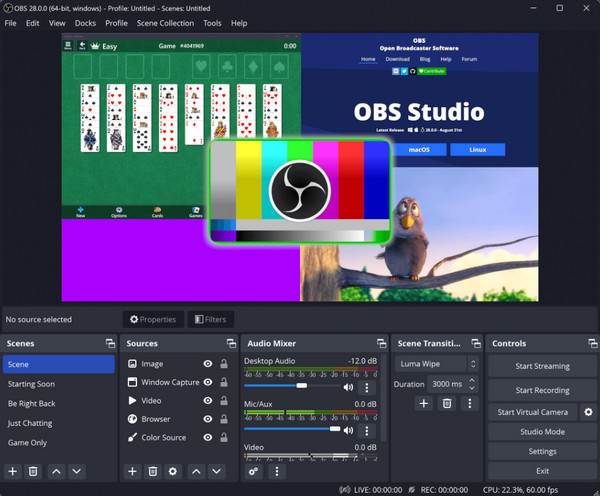
3. 卡姆塔西亞
Camtasia 使用者友好且功能強大,可從螢幕或網路攝影機擷取視訊和音訊。它的價格可能更高,但如果精美的視訊演示是您的首要任務,請使用 Camtasia 來製作您的教育影片和其他公司任務。
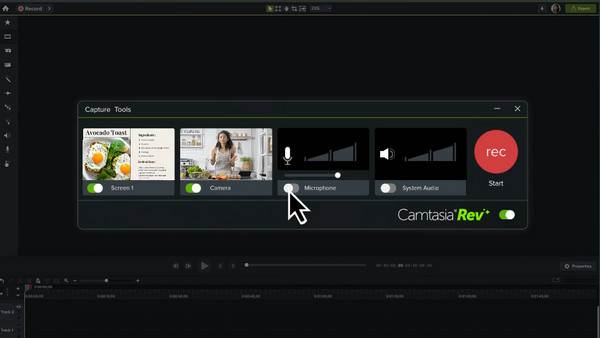
影片編輯軟體:
1. AnyRec 視頻轉換器

您必須考慮獲取的第一個用於視頻教育的編輯軟體是 AnyRec Video Converter。它是一種直覺且多功能的工具,可實現快速、輕鬆和高效的影片編輯。它對於希望無需經過複雜步驟即可製作引人入勝的內容的教育工作者特別有用。在這裡,您只需點擊幾下即可轉換、剪切和增強影片。其內建的編輯工具包括修剪器、過濾器、字幕等。您所能獲得的只是出色的視訊品質。

影片編輯工具可修剪、裁切、旋轉、添加濾鏡等。
硬體加速,可快速處理且無品質損失。
即時預覽所有編輯,以便在儲存前仔細檢查。
透過可自訂的設定確保高品質的結果(高達 4K)。
安全下載
安全下載
2. Final Cut Pro
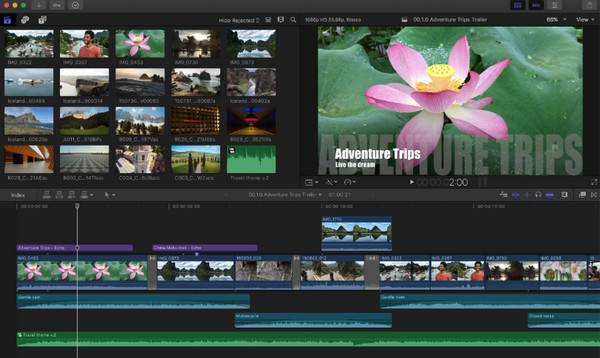
專業級的編輯軟體, Final Cut Pro 特別適合那些希望獲得頂級性能、友好設計和高級編輯功能的 Mac 用戶。對於培訓影片製作,該軟體始終能夠透過流暢的編輯過程、令人驚嘆的視覺效果和動態圖形製作出高品質的輸出。
3. DaVinci Resolve

DaVinci Resolve 結合了影片編輯、色彩校正、視覺效果和動態圖形,非常適合電子學習和教育影片製作。儘管具有專業功能,該軟體仍提供免費版本,其功能強大,足以製作電影品質的視頻,用於演示、虛擬旅遊等內容。
動畫影片軟體:
1. 動畫製作人
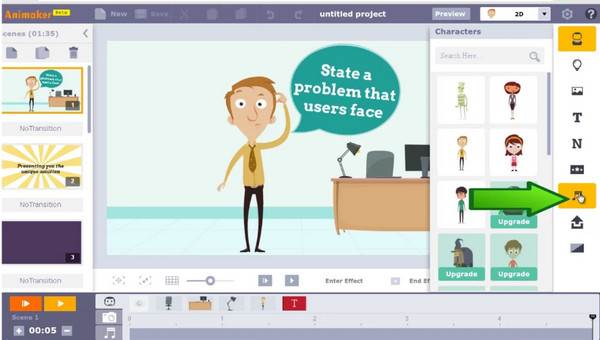
Animaker 是一款具有大量可自訂角色和模板的拖放動畫工具。它還支援畫外音、字幕和轉場,使您為學校製作的影片更加精緻和專業。
2. Powtoon
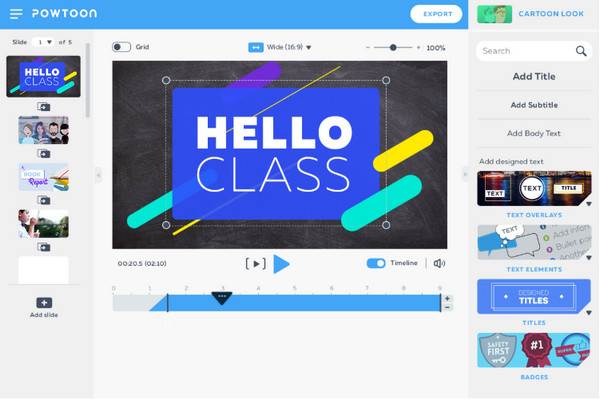
接下來是 Powtoon,一個流行的動畫影片和演示平台,可以簡化複雜的主題。它將動畫與文字、畫外音和聲音相結合,以引人入勝的方式使教育內容栩栩如生。
3.維永德
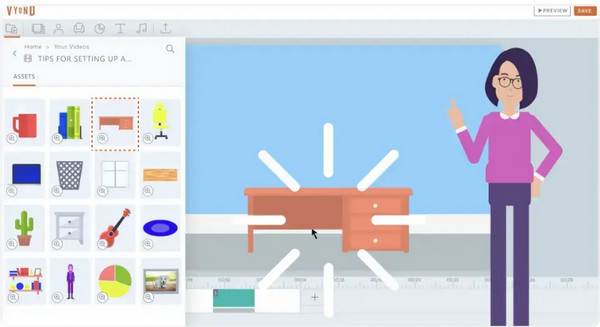
Vyond 是一個專業的動畫平台,包含講故事、角色動畫以及語音同步的高級功能。它包括各種背景和道具,適合任何教育環境。
後製軟體:
1. 大膽

從...開始 大膽,一款免費的開源編輯軟體,常用於畫外音和錄音。希望在將旁白與影片同步之前對其進行完善的教師和內容創作者可以有效地使用 Audacity。
2. Adobe After Effects

另一方面,Adobe After Effects 用於為您的影片添加動態圖形、視覺效果和複雜的過渡。對於您的教育影片製作,After Effects 可以突出顯示關鍵訊息並創建引人入勝的介紹和結尾。
3. VEED.IO
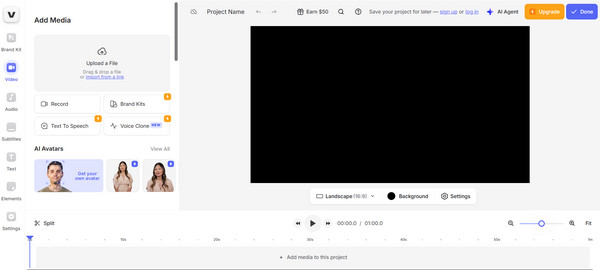
與前兩家不同,VEED.IO 是一個基於線上的平台,可以快速修剪、添加字幕和清理音訊。您可以在 VEED.IO 中添加標題、註釋和翻譯,使您的內容更容易存取。
如何製作教育影片
有了正確的工具和方法,製作教育影片將變得非常容易。無論您是培訓師、教育工作者或內容創作者,以下逐步指南都可以幫助您從頭到尾製作教學影片:
步驟1。準備您的內容。 首先弄清楚您的主要目標是什麼,包括人們看完您的影片後會得到什麼。收集您希望涵蓋的所有細節和想法。
第2步。編寫腳本。 接下來,將您的所有想法放入腳本中,以確保一切清晰明了。請盡量使用容易理解的語氣,就像和朋友交談一樣。
第 3 步。創建故事板。 取決於你;您可以直觀地描繪出每個部分發生的事情,並確定圖像、文字或動畫的放置位置。
步驟4。錄製您的教育影片。 現在到了錄製的時間了!使用可靠的錄製軟體來捕捉您的教育視頻,AnyRec 螢幕錄影機是一個不錯的選擇,它可以讓您輕鬆捕捉螢幕、網路攝影機、麥克風等所有內容。
第 5 步。編輯您的教育影片。 之後,別忘了編輯您的視頻,讓它更加精彩。刪除尷尬的停頓、平滑過渡並添加更多效果或字幕。為此,您可以使用 AnyRec Video Converter,它具有大量編輯工具,例如修剪、旋轉、效果、過濾器、文字等,並具有各種自訂選項。
第 6 步。查看您的教育視頻。在與世界分享之前,請先播放您的教育影片;仔細查看和聆聽,檢查是否有任何尷尬的音訊、令人困惑的部分以及其他需要消除的東西。
第 7 步。上傳並分享。 一旦您對最終版本感到滿意。繼續將其上傳到您計劃與觀眾分享的任何地方,無論是在 YouTube、學校平台還是其他地方。添加積極、清晰的標題、標籤和簡短的描述。
結論
如您所見,教育影片製作並不一定非常複雜。只要使用正確的工具和完美的方法,您就可以製作不僅能教育觀眾而且能吸引觀眾的教育影片。為了讓您的工作流程更加順暢,請使用 AnyRec Screen Recorder 等工具一次捕捉您的螢幕、網路攝影機和音頻,當需要編輯您的素材時,請考慮使用 AnyRec Video Converter 來幫助您修剪和增強您的影片。有了這份完整的指南,您就可以創造完美的教育內容!
安全下載
安全下載



